Blender kullanıcıları için etkileyici ve pratik bir sayfa çevirme animasyonu oluşturmak istiyorsanız, Flip My Page eklentisini kullanabilirsiniz. Özellikle Blender’a yeni başlayanlar için kitap sayfaları animasyon oluşturma süreci biraz karmaşık olabilir. Normalde sayfa çevirme efektini manuel olarak yapmak uzun zaman alır ve belirli bir deneyim gerektirir. Ancak bu eklenti sayesinde tek bir tıklamayla mükemmel bir animasyon oluşturabilirsiniz.
Bu yazıda, Flip My Page eklentisini nasıl kuracağınızı, kullanacağınızı ve ayarlarını nasıl yapacağınızı adım adım anlatacağım.
Flip My Page Nedir ve Neden Kullanmalısınız?
Flip My Page, Blender içinde sayfa çevirme animasyonları oluşturmanıza olanak sağlayan bir eklentidir. Bu eklenti ile bir dizi görseli sırayla ekleyerek otomatik bir kitap veya flipbook animasyonu oluşturabilirsiniz.
Flip My Page Eklentisi Nasıl Kurulur?
Eklentiyi kullanmaya başlamadan önce, Blender’a yüklemeniz gerekiyor. Bunun için öncelikle Flip My Page eklentisini geliştiricinin web sitesinden indirmeniz lazım. İlgili linke tıklayıp "I want this" butonuna bastıktan sonra fiyat kısmına 0 yazıp Get butonuna tıklayın. Açılan ekranda Download butonuna basarak dosyayı bilgisayarınıza indirin. Genellikle .zip formatında gelen bu dosyayı doğrudan Blender’a yükleyerek kullanmaya başlayabilirsiniz.
Blender’ı açtıktan sonra Edit > Preferences menüsüne girerek Add-ons sekmesine tıklayın. Buradan Install from Disk butonuna basarak az önce indirdiğiniz ZIP dosyasını seçin. Eğer eklenti otomatik olarak aktif olmazsa, yanındaki kutucuğu manuel olarak işaretleyerek etkinleştirin. Kurulum tamamlandıktan sonra artık Flip My Page eklentisini Blender’da kullanmaya başlayabilirsiniz!
Flip My Page ile Animasyon Nasıl Yapılır?
Kurulumu tamamladıktan sonra animasyonumuzu oluşturmaya başlayabiliriz. Ancak öncesinde görsellerimizi düzgün hazırlamamız gerekiyor. Eklenti, belirli bir klasöre sıralı şekilde adlandırılmış görselleri ekleyerek çalışır. Görsellerinizin adlarını sırayla düzenleyin:
- 1.png, 2.png, 3.png... gibi numaralandırın.
- PNG veya JPEG formatında olmalı.
Eğer görselleri yanlış adlandırırsanız, animasyonda sayfalar karışık görünebilir.
Blender’da sahnedeki varsayılan objeleri silerek temiz bir çalışma alanı oluşturun. Ardından Object > 5-min Blender > Flip My Page sekmesini açarak eklenti menüsüne erişin. Burada ilk olarak sayfa genişliği ve yüksekliğini belirlemeniz gerekiyor. Örneğin, Genişlik: 7, Yükseklik: 10 değerlerini kullanabilirsiniz, ancak kendi görsellerinize uygun ölçüleri seçmek en iyisi olacaktır.
Daha sonra kaç sayfa kullanacağınızı belirleyin. Ücretsiz sürümde en fazla 10 sayfa ekleyebilirsiniz, ancak daha fazla sayfa kullanmak isterseniz tam sürüme geçmeniz gerekir. Animasyon hızını Time to Flip ayarıyla kontrol edebilirsiniz; düşük bir değer animasyonu hızlandırırken, yüksek bir değer yavaşlatır. Animasyonun başlangıç karesini ayarlamak için Start Frame değerini girin, örneğin 80 yazarsanız animasyon 80. karede başlar. Son olarak, görsellerin bulunduğu klasörü (Page Image Folder) seçin ve OK butonuna basarak animasyonun oluşturulmasını bekleyin.
Animasyonu oluşturduktan sonra test etmek ve bazı ince ayarlar yapmak gerekebilir. Tüm düzenlemeleri yaptıktan sonra play butonuna basarak animasyonu tekrar oynatın ve sonucu görün.
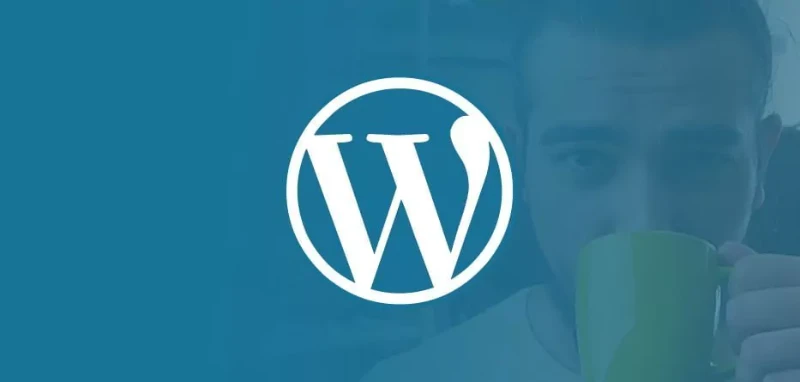

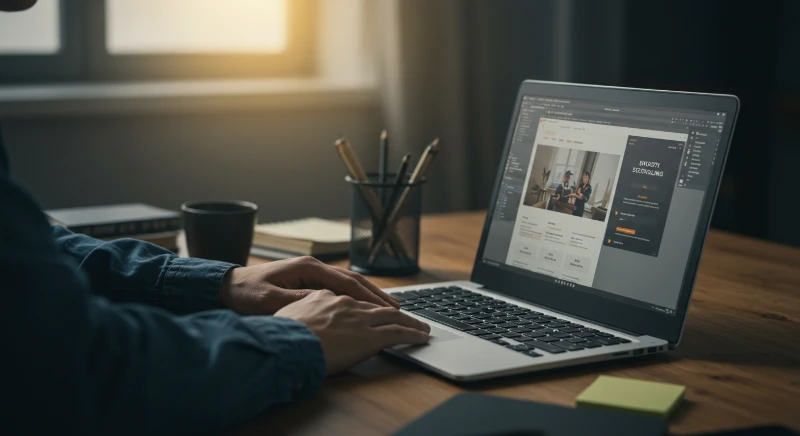
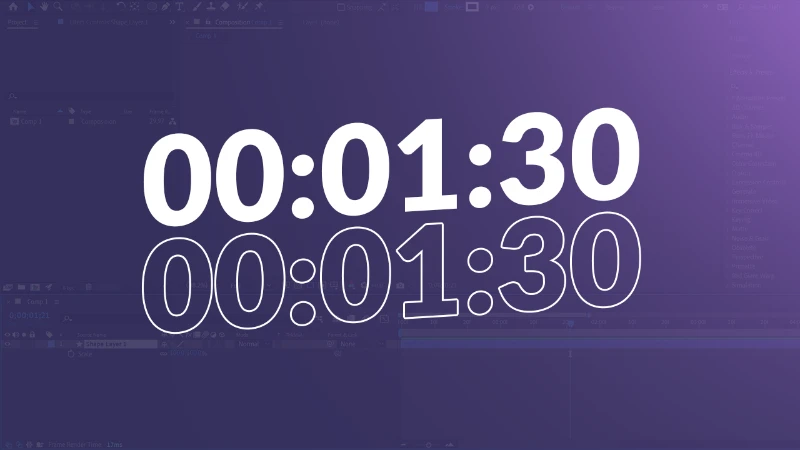
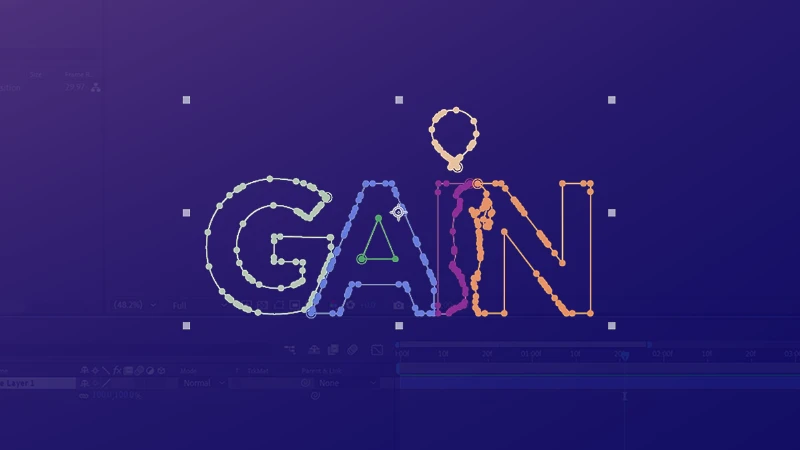
Yorumlar (0)
Yorum yapmak için giriş yapın
Şikayet Et